Содержание
Наверное, не нужно говорить, что в повседневной работе многим пользователям очень часто приходиться использовать программы или встроенные инструменты Windows-систем, позволяющие работать с виртуальными дисковыми приводами и накопителями любого другого типа. Особо популярными являются приложения вроде Alcohol 120% и DAEMON Tools. Но в процессе их инсталляции обычно в систему интегрируется многим непонятный дополнительных драйвер SPTD. Что это такое, далее и попробуем выяснить. Особое внимание уделим некоторым вопросам, касающимся удаления этого компонента из операционной системы, поскольку его использование очень часто является совершенно нецелесообразным, а избавиться от него зачастую бывает достаточно сложно.
SPTD: что это такое?
Для начала давайте определимся с тем, что это вообще за компонент. Он представляет собой универсальный драйвер контроллера запоминающих устройств, позволяющий работать с любыми типами внутренних и внешних накопителей, выступая в роли своеобразного эмулятора. Чаще всего он необходим для того, чтобы, например, в вышеуказанных программах можно было быстро смонтировать виртуальный привод или диск, с которым впоследствии можно было бы работать так же просто, как и в случае с обычными «железными» накопителями. При инсталляции программ, предназначенных для таких целей (не считая работы с образами) драйвер SPTD как бы «вшит» в их собственный инсталлятор и устанавливается непосредственно в процессе установки основной программы (обычно в систему интегрируется файл драйвера sptd.sys, а в качестве места расположения используется каталог Drivers, вложенный в системную директорию System32).
Нужно ли использовать драйвер в Windows-системах?
Что это – SPTD , пока немного понятно. На давайте посмотрим, насколько он действительно необходим пользователю, ведь зачастую он может вызывать появление нестандартных ошибок, нагружать ресурсы компьютера в плане неоправданно высокого использования оперативной памяти или слишком частого обращения к тому же жесткому диску. Да, действительно, для самих программ, в которых предусмотрено использование эмуляторов, он нужен.
То есть без этого драйвера-посредника они создавать виртуальные аналоги носителей информации не смогут из-за проблем с совместимостью. Однако их применение в последних модификациях Windows, начиная с седьмой версии, нецелесообразно вообще, поскольку все они из тех же файлов образов при двойном клике на них монтируют виртуальные оптические приводы автоматически. Другое дело, если вам нужны дополнительные возможности указанных выше приложений. Но суть не в том. Большей частью многих пользователей интересуют вопросы по поводу удаления этого компонента, ведь при деинсталляции основных приложений, драйвер в системе остается и пытается работать дальше, иногда даже блокируя собственные средства ОС.
Как избавиться от драйвера: простейшее решение
В плане теоретической информации это пока все, что касается компонента SPTD. Что это такое, думается, уже стало понятно. Теперь самое время рассмотреть решения по удалению этого компонента, если он по каким-то причинам в системе больше не нужен или вызывает появление ошибок и нагрузок на ресурсы. Самым простым способом, по мнению большинства специалистов, станет удаление основной программы при помощи приложений-деинсталляторов вроде iObit Uninstaller, которые автоматически подчищают «хвосты», удаляя и файлы с жесткого диска, и все ключи системного реестра.
Как удалить SPTD вручную?
Но можно представить себе ситуацию, когда нужного инструмента для удаления у вас под рукой не оказалось. В этой ситуации от драйвера придется избавляться вручную. Сначала потребуется загрузить оригинальный установщик драйвера с официального сайта разработчика, учитывая разрядность собственной операционной системы, после чего запустить его от имени админа, но вместо установки выбрать пункт удаления.
Но что это? SPTD удаляет только основные компоненты. А что же делать с остатками или в том случае, если «родного» деинсталлятора у вас тоже нет?
В этой ситуации сначала настоятельно рекомендуется загрузиться в безопасном режиме, открыть «Диспетчер устройств», перейти в раздел контроллеров SCSI, найти там драйвер SPTD и отключить его, используя меню ПКМ.
Теперь нужно запустить редактор реестра (regedit), через ветку HKLM и разделы SOFTWARE и CurrentControlSet добраться до каталога Services, открыть в нем подраздел sptd, справа в окне дважды кликнуть по ключу Start и изменить его значение на 4, после чего закрыть редактор и снова выполнить безопасную загрузку. Теперь в реестре нужно найти все разделы, в обозначении которых имеется SPTD, используя для этого поиск (Ctrl + F) в ветке HKLM, после чего удалить все найденное.
Если будет выдан отказ при удалении, в связи с нехваткой прав, через ПКМ воспользуйтесь установкой разрешений и выставьте полный доступ. По завершении перейдите в «Проводнике» к вышеуказанной конечно директории Drivers, удалите файл sptd.sys оттуда и перезагрузите систему в штатном режиме.
Примечание: если избавиться от файла драйвера не получится даже после удаления его ключей в реестре (что весьма сомнительно), разблокируйте его утилитой Unlocker.
Любители компьютерных игр, которые все еще приобретают диски с их лицензионными версиями, и юзеры, пользующиеся программами для эмуляции виртуальных приводов, часто сталкиваются с проблемой отсутствия драйвера SPTD для ОС Windows 10. Такое происходит чаще всего в нескольких случаях:
- использование старой версии эмулятора, в состав которой входит устаревший sys;
- отсутствие установленной программы для эмуляции (при эксплуатации portable редакции эмулятора SPTD не инсталлируется в систему);
- во время установки Daemon Tools или его аналога юзер отказался от инсталляции этого компонента;
- при развертывании файлов эмулятора драйвер не был интегрирован в систему ввиду несовместимости с новой операционной системой ноутбука.
Распространяется драйвер бесплатно. Скачать его без прохождения регистрации можно с нашего сайта.
Что это за компонент?
Драйвер разработан и поддерживается компанией Duplex Secure Ltd, ныне насчитывает всего две версии и постоянно развивается, что отражается на поддержке новых приводов, механизмов защиты, повышении безопасности и появлении новых способов доступа к данным.
Приложение для компьютера гарантирует максимальную безопасность при хранении, передаче и управлении цифровой информацией как внутри системы, так и за ее пределами. Разработчик гарантирует высокую производительность при работе с виртуальными копиями физических носителей (образами) любых типов и размеров за счет современных технологий виртуализации и оптимального использования ресурсов ПК.
В случае появление информационного сообщения с данными, что платформа не поддерживается, компонент придется загрузить заново, обратив внимание на наличие отдельного инсталлятора для Windows 10.
Версии драйвера для 64 bit и 32 bit также распространяются отдельно, имейте это в виду.
По завершении инсталляции необходимо перезапустить систему.
Решение проблем
При появлении неполадок с функционированием драйвера его необходимо полностью деинсталлировать, перезагрузить систему, установить свежую версию ПО и снова перезагрузиться. Если это не поможет, придется прибегнуть к редактированию реестра:
- зажимаем клавиши Win+R;
- выполняем «regedit»;
- разворачиваем ветку HKLM;
- жмем по «System»;
- в ветке открываем «CurrentControlSet»;
- переходим в подраздел со списком служб «Services»;
- находим «SPTD» или «SPTD2»;
- удаляем ключ «Start».
После перезагрузки компьютера следует выполнить повторную инсталляцию SPTD, удалив перед этим предыдущую установку драйвера.
</ul></ul></ul>
- Автор:
- Тип лицензии:Крякнутая
- Языки:Мульти
- ОС:Windows 8, 8 64-bit, 7, 7 64-bit, Vista, Vista 64-bit, XP, XP 64-bit
- Просмотров:2065
- Скачано:826
Проблемы с SPTD, реестром, их решение:
Для начала отключите все антивирусные программы. В некоторых случаях достаточно отключить лишь одну опцию в настройке антивирусника («processmonitor», «process alteration»). Узнать подробности можно на нашем сайте в разделе «Решения для антивирусных программ».
Если компьютер не загружает обычный режим, то попробуйте осуществить загрузку системы в Безопасном режиме. Для этого ПК надо перезагрузить. Во время перезагрузки нажмите на F8 перед тем, как появится логотип Windows. При этом на экране появится окно с дополнительными вариантами загрузки. Выберите пункт «Безопасный режим», кликнете по Enter. Система после перезагрузки будет работать как обычно, но рабочий стол превратится в черный экран с надписями «Безопасный режим» по углам экрана.
Установленный SPTD драйвер версией 1.86 и выше уже по умолчанию будет проводить загрузку в безопасном режиме.
Удаление SPTD драйвера
Для начала нужно удалить все программы, которые использует драйвер (пример: DAEMON Tools, Alcohol). Далее откройте редактор реестра (открывается сочетанием клавиш с эмблемой Windows + R), введите команду regedit.exe, нажмите Enter.
<center>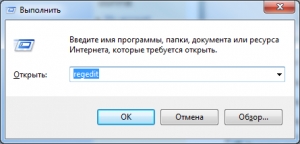
- Откройте раздел HKEY_LOCAL_MACHINE;
- Затем SYSTEM;
- CurrentControlSet;
- Откройте подраздел services<center>
</center>
- Найдите sptd;
- ВВ правой стороне выберите Start и дважды щелкните по нему;<center>
</center>
- В поле «Значение» нужно ввести цифру 4, нажать OK;
- Выполните перезагрузку ПК.<center>
</center>
SPTD драйвер отключен. Откройте редактор реестра заново и продолжите удаление:
- Правой кнопкой мыши щелкните по sptd;
- Выберите Разрешения…;<center>
</center>
- Нажмите внизу диалога кнопку «Дополнительно»;<center>
</center>
- Перейдите на вкладку «Владелец»;
- Найдите своего пользователя ;
- Включите опцию «Заменить владельца подконтейнеров и объектов»;
- Нажмите OK. Процесс может немного задержать работу (иной раз придется переоткрыть этот диалог, чтобы продолжить);<center>
</center>
- Вкладка «Разрешения». Включите опцию «Заменить все разрешения дочернего объекта на разрешения, наследуемые от этого объекта»;
- Нажмите на «Добавить…»;<center>
</center>
- Введите имя пользователя в поле «Введите имена выбираемых объектов»;
- Нажмите OK;<center>
</center>
- Щелкните по «Разрешить для разрешения Полный доступ» в новом диалоге.
- Клик по OK;<center>
</center>
- В Дополнительных параметрах для sptd нажмите ОК, затем «Да»;
- В диалоге «Разрешения» нажмите на OK;
- Правой кнопкой мыши щелкните по разделу sptd и выберите «Удалить»;<center>
</center>
- Кликните «Да» для подтверждения удаления SPTD;
<center>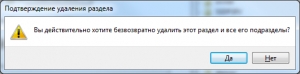
Перегрузите систему.
Разделы реестра могут быть энергозависимыми (volatile), они не хранятся в каком-то конкретном файле. Эти разделы являются временными, так как операционная система управляет, создает их в памяти. Каждый раз система создает при первоначальной загрузке энергозависимые разделы. Ниже приведены энергозависимые ключи для установки, которые исчезают после перезагрузки системы.
- HKEY_LOCAL_MACHINESoftware19659239224e364682fa4baf72c53ea4 (DT Lite)
- HKEY_LOCAL_MACHINESoftware14919ea49a8f3b4aa3cf1058d9a64cec (DT Pro)
При возникновении проблем с установкой драйвера SPTD, скачайте его отдельно с сайта разработчика http://www.disc-tools.com/download/sptd
- x86 версия для 32bit ОС (Windows 2000, XP и выше)
- x64 версия для 64bit ОС (Windows XP x64, Vista x64, и т.д.)
Выполните запуск программы установки SPTD (обновите его до последней доступной версии). После перезагрузки системы запустите программу во второй раз, проверите сообщение. Если в нем будет указано, что существует версия SPTD 1.86 (последняя версия), то драйвер установлен правильно. После этого вы можете продолжить установку DAEMON Tools. При выдаче сообщения о том, что драйвер не обнаружен или появлении ошибки, не нужно устанавливатьDAEMON Tools!
При возникновении проблем оставьте сообщение на форуме наших разработчиков.
Проверьте имена владельцев, разрешения для нижеприведенного раздела в regedit.exe (сочетание клавиш на клавиатуре с эмблемой Windows и R), введите regedit.exe и нажмите Enter:
HKEY_LOCAL_MACHINESystemCurrentControlSetEnum
Следующие пользователи обязаны иметь полный доступ к этому ключу и его подразделам:
- Everyone
- SYSTEM
Выполните попытку назначения владельцем своего пользователя (укажите при этом все подразделы). Но сначала поменяйте права таким образом, как описано выше.
Зайдите в BIOS, проверьте включен ли стандарт ACPI. При перезагрузке системы будет написан порядок действий для открытия BIOS в нижней строке экрана. Способ будет зависеть от производителя BIOS. Скорей всего это клавиши F2 или Del.
Другие программы
123
-
-
PerformanceTest для Windows
Тестирование всех компонентов компьютера.
-
EVEREST Home Edition для…
Предназначена для диагностики.
-
CrystalDiskInfo для Windows
CrystalDiskInfo — информация о жёстком диске.
-
Speccy для Windows
Определения информации о системе и компьютере
-
-
-
GPU-Z для Windows
Предоставляет информацию о видеосистеме.
-
CPU-Z для Windows
Сведения об установленном процессоре.
-
SIW для Windows
SIW- информация о компонентах компьютера.
- SpeedFan для Windows
Контроль темпетаруты и скорости вентиляторов.
-
-
-
Fraps для Windows
Измерение частоты FPS
-
AS SSD benchmark для Windows
AS SSD Benchmark измерит скорость SSD диска.
- EVEREST Ultimate Edition…
Диагностики и анализа компьютера.
-
System Monitor II для Windows
System Monitor II показ параметров компьютера
-
Используемые источники:
- https://fb.ru/article/475211/drayver-sptd-chto-eto-takoe-i-kak-ego-udalit
- https://snelwilcox.com/drajvera/sptd.html
- http://sptd-driver.ru/
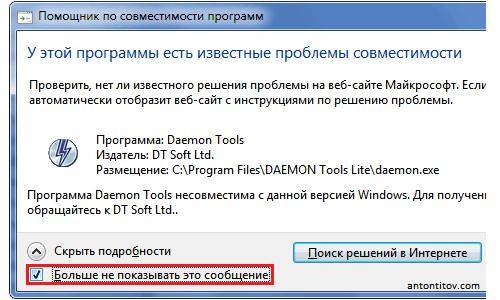
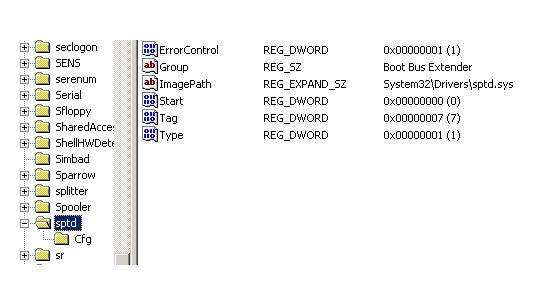
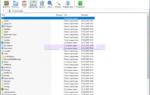 12 бесплатных программ для Windows, которые должны быть у каждого
12 бесплатных программ для Windows, которые должны быть у каждого
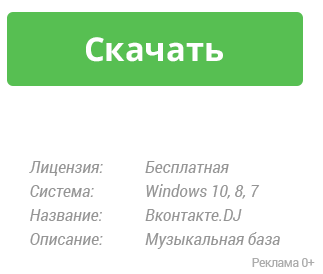
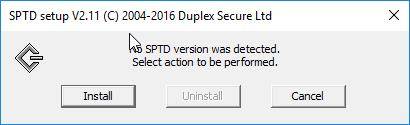
 Программы для Виндовс 10 (Windows 10)
Программы для Виндовс 10 (Windows 10)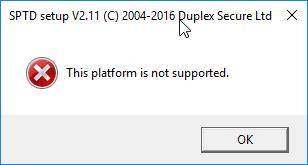
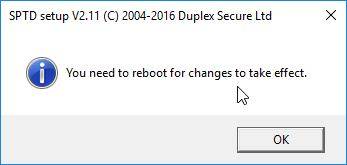

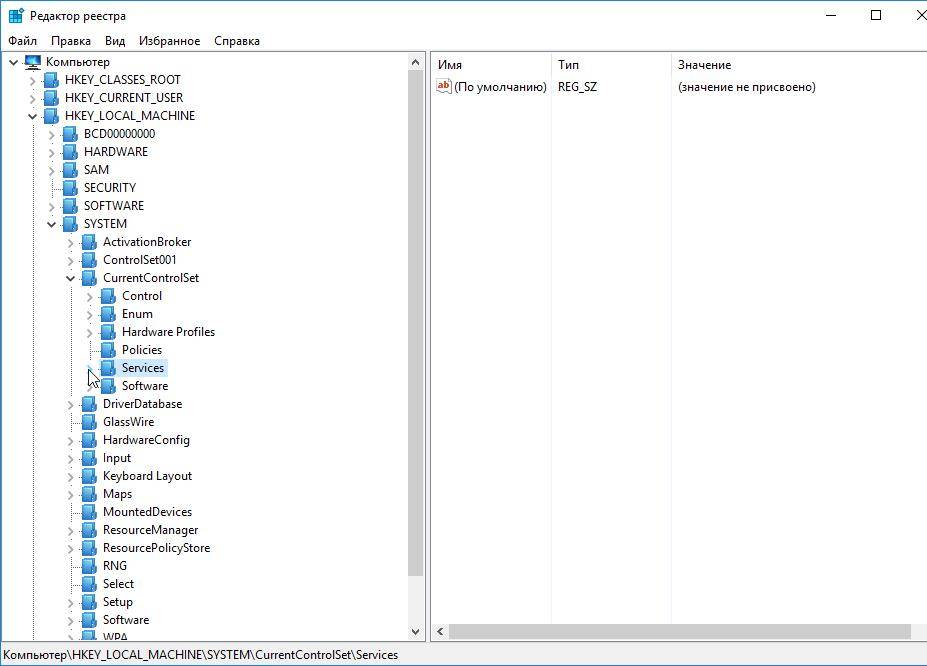
 ТОП 8 полезных и нужных программ для Windows 10
ТОП 8 полезных и нужных программ для Windows 10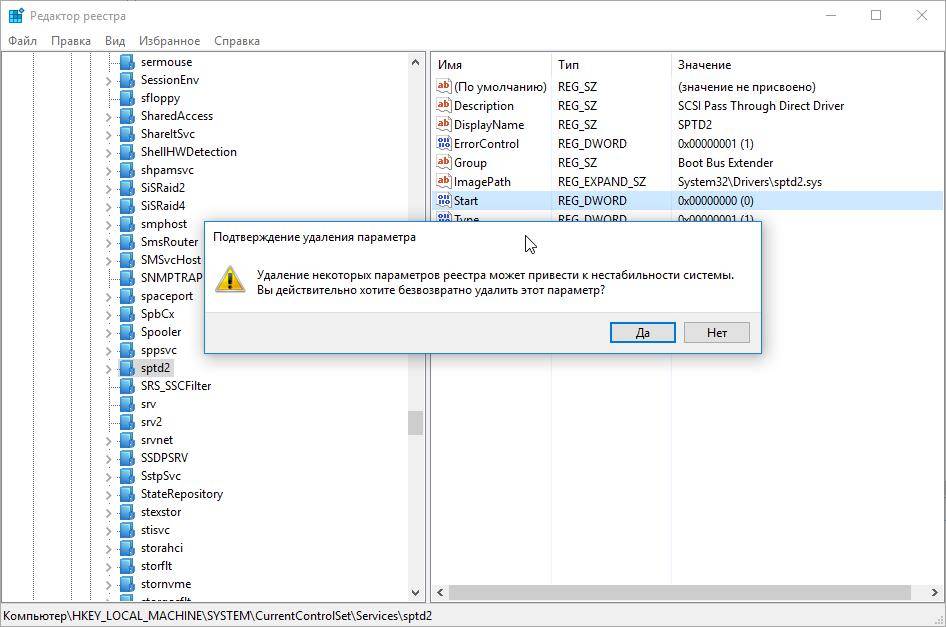


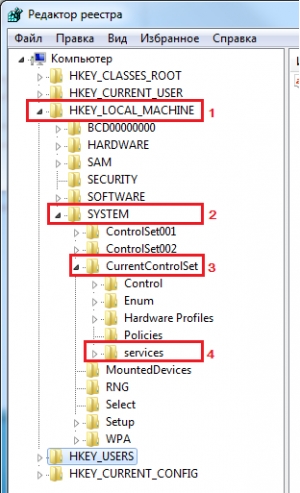 </center>
</center>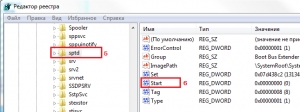 </center>
</center> </center>
</center> </center>
</center>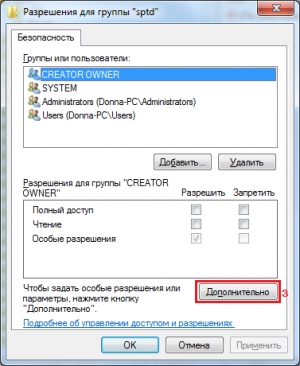 </center>
</center> </center>
</center>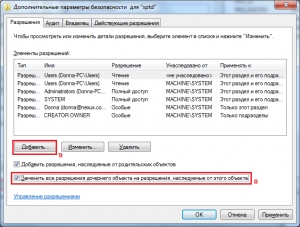 </center>
</center>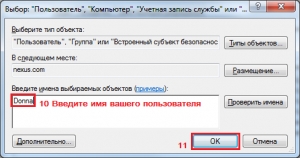 </center>
</center>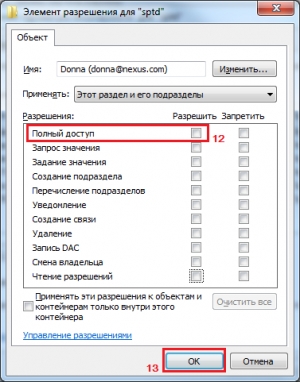 </center>
</center> </center>
</center>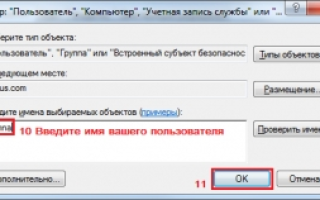

 Топ 20 программ для Windows 10
Топ 20 программ для Windows 10 Sound Forge для Windows 10 (32/64 bit)
Sound Forge для Windows 10 (32/64 bit) Самое необходимое для запуска игр по мнению 1pchelp.ru
Самое необходимое для запуска игр по мнению 1pchelp.ru 10 лучших видеопроигрывателей для Windows (от XP до 10-ки)
10 лучших видеопроигрывателей для Windows (от XP до 10-ки)